 |
| Cara upload twibbon di Twibbonize (Credit image: Twibbonize) |
Membuat suatu kreativitas di era
teknologi ini begitu mudah dan telah disediakan platform yang begitu banyak. Platform
tersebut ada yang bersifat gratis dan premium (berbayar). Biasanya kalau
membuat kampanye (campaign) lebih efektif menggunakan Twibbon.
Twibbon tersebut bisa dijadikan hashtag
dalam branding suatu bisnis atau tindakan nyata yang ingin dilakukan. Misalnya,
sekolah kalian mengadakan HUT atau kampanye tertentu, maka bisa menggunakan
Twibbon.
Tentu dari kalian, masih belum bisa
bagaimana cara upload Twibbon di Twibbonize. “Saya sudah menggunakan format PNG
untuk upload, tapi kenapa gagal terus?”. Itulah sepatah kalimat dari user
Twibbon yang belum bisa mengupload Twibbon.
Pada artikel ini, Review Tech
akan membahas mengenai secara singkat apa itu Twibbon, cara upload, dan
bagaimana tips agar Twibbon di Twibbonize tidak gagal dalam proses upload?. Berikut
adalah reviewnya berdasarkan pengalaman dari reviewsteknologiku.tech .
Apa Itu Twibbon?
Siapa yang tidak kenal dengan
Twibbon? tentu semua. Di berbagai platform media sosial, banyak sekali
ditemukan foto profil yang menggunakan desain Twibbon. Jadi, Twibbon adalah
desain frame yang digunakan untuk kampanye (branding) dalam acara tertentu.
Semakin hari, pengguna Twibbon di Indonesia
semakin banyak. Hal ini tentu karena lebih menarik, efektif, mudah dan bisa
menggerakkan semua orang. Jika kalian ingin bisnisnya branding atau kampanye
sesuatu, bisa gunakan Twibbon.
Bagaimana
Cara Membuat Twibbon?
Sebelum upload foto Twibbon ke
Twibbonize, tentu hal utama yang perlu dilakukan adalah membuat desain Twibbon.
Tapi, jika kalian hanya ingin menggunakan saja tanpa membuat, bisa langsung
akses situs Twibbonize.
Disana (di situs Twibbon) kalian akan
menemukan berbagai desain sesuai yang trending dan pencarian kata kunci. Misalnya
mencari Twibbon Idul Fitri 1443 H, maka yang muncul adalah berbagai jenis
Twibbon dengan kategori trending, yang baru atau berdasarkan dukungan.
Jika kalian ingin membuat Twibbon,
Review Tech sudah memberikan 5 cara membuat Twibbon online di hp. Kelima
cara tersebut, yaitu menggunakan Twibbonize, Canva, PicsArt, PosterMyWall dan
Pixlr. Khusus untuk yang offline belum dibuatkan tulisannya, nanti akan
dibuatkan menggunakan Photoshop. Selain itu, jika ingin membuat twibbon untuk video, kalian bisa membuat Twibbon di Inshot.
Cara
Upload Twibbon di Twibbonize
Ketika sudah selesai membuat desain
Twibbon menggunakan aplikasi pihak ketiga seperti Canva, PicsArt, Photoshop dan
lain-lain, maka langkah selanjutnya adalah melakukan upload ke situs Twibbonize.
Cara ini lebih sesuai, jika tidak
terjadi suatu kegagalan dalam proses upload. Atau bisa dikatakan ini normalnya
jika Twibbon bisa di upload, karena banyak juga kasus yang tidak bisa upload
Twibbon. Berikut adalah cara upload Twibbon di Twibbonize online menggunakan HP Android, bagi yang menggunakan laptop atau komputer, silakan disesuaikan.
1.
Silakan buka search engine
Google dan ketikkan “Twibbonize” atau bisa akses disini
2.
Silakan login, jika belum
mendaftar, silakan klik tombol “Daftar”. Untuk mendaftar, bisa gunakan
akun Google atau Facebook. Belum punya akun Google? Silakan buat akun Gmail baru di hp
3.
Silakan cari tombol “Buat Kampanye”
atau campaign untuk membuat suatu kampanye baru
4.
Masukkan informasi campaign
yang harus diisi, seperti:
·
Judul : nama twibbon (bebas)
·
Deskripsi campaign : deskripsi
singkat kampanye (ulasan)
·
Tagar campaign : tag-tag yang
menambah keterkaitan
·
Link campaign : alamat url
twibbon (bebas) dan pastikan url tersedia
5.
Jika sudah mengisi informasi
twibbon tersebut, selanjutnya klik tombol “Simpan”
6.
Klik tombol “Edit” untuk
menambah Thumbnail (halaman muka di Twibbonize)
7.
Selanjutnya klik tombol “Tambah
Modul”. Dengan fitur "Tambah Modul" ini, maka tampilan twibbon kalian akan muncul nantinya dihalaman Twibbonize. Jadi, sangat berbeda dengan tampilan situs Twibbonize sebelumnya
8.
Silakan pilih foto twibbon yang
sudah kalian buat dengan klik tombol “Tambah Modul”
9.
Klik tanda “+” untuk memilih
foto twibbon yang akan di upload. Pastikan size desain tersebut tidak lebih
dari 5 Mb, ukuran 850 Piksel dan memiliki background transparan (PNG)
10. Klik
tombol “Simpan” untuk melakukan update atau perubahan
11. Ini
adalah tampilan dari desain twibbon yang berhasil diupload ke situs Twibbonize.
Sebagai
catatan, biasanya ada beberapa kasus yang mengalami gangguan saat upload,
padahal sudah sesuai dengan persyaratan. Jika muncul notifikasi “Frame
belum dimasukkan”, silakan dicek atau kembali ke halaman profil (user)
kalian. Jika sudah muncul, berarti sudah siap digunakan dan dibagikan.
Tidak
Bisa Upload Twibbon di Twibbonize
Jika dalam proses upload Twibbon
mengalami kegagalan dan muncul tulisan “Unknows error occurred try
using different url or different png frame”. Kalau
diterjemahkan, terjadi kesalahan pada penamaan url atau frame di Twibbon.
Padahal sudah benar-benar yakin akan
pengupload-an Twibbon akan berhasil, tetapi tetap saja gagal. Apakah ada tips
untuk bisa upload Twibbon? berdasarkan pengalaman Review Tech, ada beberapa
penyebab utama yang menjadikan Twibbon gagal di proses, diantaranya adalah
sebagai berikut.
Gambar Twibbon Harus PNG
Jika
kalian upload Twibbon ke Twibbonize selain menggunakan format PNG, seperti JPG
dan JPEG. Maka, sudah dipastikan akan gagal dalam proses upload. Oleh karena
itu, pastikan kembali tipe format desain Twibbon dan memiliki transparansi
ketika dibuka.
Setiap
platform desain Twibbon, seperti Canva, PicsArt, PosterMyWall atau Pixlr
memiliki desainnya masing-masing yang perlu di setting manual agar bisa
menghasilkan gambar transparan.
Jika
kalian membuat desain Twibbon di PicsArt, Canva dan lain-lain, maka bisa
gunakan aplikasi pihak ketiga seperti aplikasi Background Erazer. Silakan
gunakan aplikasi tersebut untuk memotong bagian background agar transparan.
Atau,
bisa juga dilakukan di aplikasi Photoshop. Aplikasi tersebut menyediakan fitur
penghapus background dan fitur transparan. Jika menggunakan Photoshop, berikut
adalah caranya:
1. Silakan buka aplikasi Photoshop kalian. Belum punya
Photoshop? Silakan download dan instal Photoshop
2. Import atau tarik file desain Twibbon
yang sudah dibuat di aplikasi Canva atau PicsArt ke aplikasi Photoshop
3. Silakan hapus background yang ingin
di transparansikan dengan menggunakan tool eraser yang ada disebelah kiri. Jika
belum paham akan tools Photoshop tersebut, silakan pelajari fungsi tools Photoshop
4. Jika sudah, silakan simpan file
tersebut ke format PNG. Caranya adalah klik Menu File >>> Save As
>>> PNG >>> Save.
5. Sekarang, silakan upload desain
Twibbon tersebut ke Twibbonize.
Pastikan Alamat Url Twibbon Tersedia
Yang
ke-2 agar berhasil melakukan upload gambar Twibbon ke Twibbonize adalah
memastikan alamat url yang dimasukkan tersedia atau tercentang. Biasanya, jika
trending dari suatu kampanye akan semakin sulit untuk membuat url yang kita
inginkan.
Hal ini karena alamat url tersebut sudah
digunakan oleh orang lain. Buat saja alamat url yang unik, agar tervalidasi
atau tercentang di kolom. Dan jangan juga membuat url terlalu lebar dan menggunakan karakter seperti spasi, dan lain-lain. Selain itu, pastikan menggunakan "Tag" yang tidak terlalu panjang.
Lingkaran Transparan Lebih Menonjol (Rekomendasi)
Nah
ini kemarin yang menjadi persoalan dari Review Tech. kenapa demikian? Karena sudah
merasa yakin akan berhasil di upload, tetapi tetap saja tidak berhasil upload. Dari
persoalan ini, ada beberapa hal yang kalian perhatikan, terutama lebar dan panjang
lingkaran transparan (tips ini bersifat optional).
Hal ini sudah terbukti ampuh, terutama jika kalian membuat desain twibbon di Photoshop. Silakan download template twibbon ini terlebih dahulu untuk melihat ukuran yang sesuai. Perlu diketahui, bahwa ukuran size di template itu sudah fix. Silakan di Save menggunakan PNG. Coba sekarang upload kembali desain twibbon ke Twibbonize.
Sebelumnya,
beberapa persyaratan sudah dilakukan, seperti url sudah tercentang, gambar
harus PNG, ukuran maksimal 5 MB, lebar Twibbon 850 Pixel, tapi nyatanya tetap
tidak bisa upload Twibbon ke Twibbonize.
Setelah
itu, mencoba memperbesar lingkaran transparannya. Ketika mengupload ke Twibbon,
seketika langsung berhasil. Dari pengalaman ini, kalian bisa coba untuk
memperbesar lingkaran atau kotak transparan backgroundnya.
Sebagai tambahan, jika muncul tulisan "Terjadi kesalahan dalam pembuatan campaign. Mohon keluar dari akun anda, masuk kembali dan buat ulang campaign". Solusinya adalah silakan kalian logout akun terlebih dahulu, setelah itu silakan kembali mencoba upload. Hal ini mungkin karena terjadi perbaikan sistem di Twibbonize, dan ini juga sudah pernah Review Tech alami.
Rekomendasi Terbaik Lebar Twibbon 860 Pixel
Kalau
soal ukuran, pihak aplikasi Twibbonize sendiri telah merekomendasikan dengan
ukuran 860 Pixel untuk mendapatkan hasil terbaik. Jadi, bagi kalian yang masih
dibawah 860 Px, bisa ditambahkan ukurannya agar sesuai.
Perhatikan Browser yang digunakan
Jangan
juga lupakan browser, jika ke-4 cara tersebut gagal. Kenapa browser bisa
menyebabkan gagal? Tentu, karena browser tidak di update dan menyebabkan
fitur-fitur tidak bisa sinkron atau menyesuaikan. Solusinya, silakan kalian download dan instal Browser Google Chrome atau bisa lakukan cara update Google Chrome di hp.
Kesimpulan
Untuk upload Twibbon, pastikan telah
membuat desainnya. Entah itu menggunakan aplikasi pihak ketiga seperti Canva,
PicsArt dan lain-lain. Silakan login dan isi informasi campaign di Twibbonize.
Jika mengalami error, ada beberapa hal yang perlu diperhatikan agar berhasil ter-upload. Adapun hal tersebut, seperti pastikan gambar Twibbon bertipe PNG, alamat url tersedia, lingkaran transaparansi lebih besar, gunakan 860 Pixel, cek size, dan browser yang digunakan.
Tak hanya itu saja, mengalami error di Twibbonize bisa saja disebabkan karena jaringan dan maintnance server dari pihak pengembang Twibbonize sendiri. Trafik pengguna yang membludak di sistem juga menjadi salah satu permasalahannya.


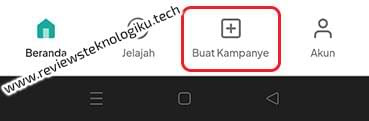

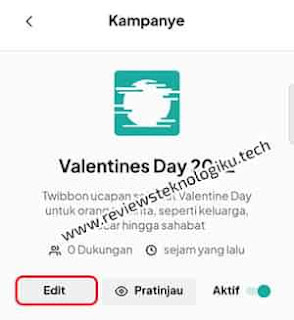


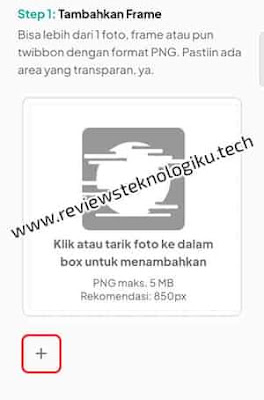

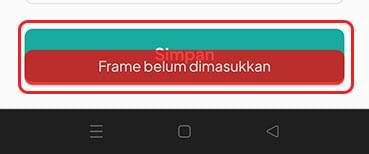
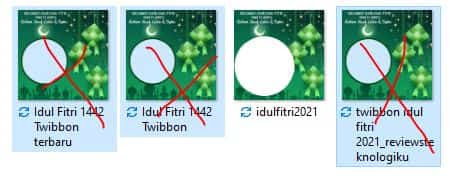










No comments:
Write CommentsNote: only a member of this blog may post a comment.